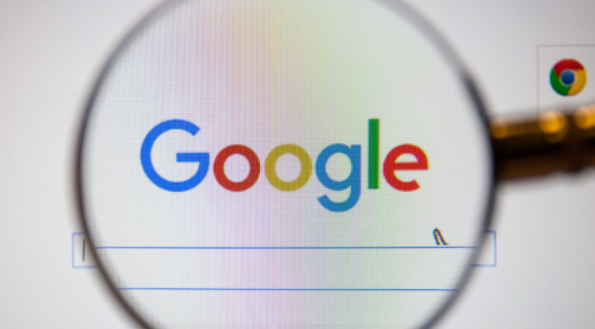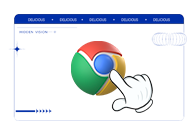1. 选择合适的广告过滤插件:常见的有Adblock Plus、uBlock Origin、AdGuard等。Adblock Plus提供可接受的广告政策,平衡用户体验和内容创作者利益;uBlock Origin过滤效果强大且占用资源较少;AdGuard不仅能拦截广告,还能保护隐私、屏蔽恶意软件和钓鱼网站。
2. 安装插件:打开Chrome浏览器,点击右上角的三个点,选择“设置”,在设置页面中点击“扩展程序”,再点击“打开Chrome网上应用店”。在应用店的搜索框中输入插件名称,如Adblock Plus等,选择合适的插件后点击“添加至Chrome”按钮进行安装。
3. 配置插件:安装完成后,可点击插件图标进行相关设置。如Adblock Plus可设置允许拦截所有广告、阻止恶意域等;uBlock Origin可根据自己的需求定制过滤规则,启用或禁用某些特定的过滤列表;AdGuard可在设置中调整广告拦截的级别、隐私保护选项等。
4. 管理插件:在Chrome浏览器的扩展程序页面中,可以对已安装的广告过滤插件进行管理。如遇到某些网站广告无法正常拦截,或插件导致网页加载异常等问题,可暂时禁用或移除该插件,也可通过调整插件的设置来解决问题。
总的来说,通过以上步骤和方法,您可以有效使用Google Chrome浏览器的广告过滤插件,提升浏览体验。建议定期检查和更新插件及设置,以确保最佳的广告过滤效果。